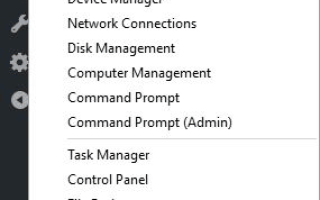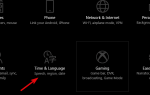Jeśli korzystasz z sieci VPN i zostanie wyświetlony monit o Błąd VPN systemu Windows 10 789 stwierdza: „Próba połączenia L2TP nie powiodła się, ponieważ warstwa zabezpieczeń napotkała błąd przetwarzania podczas początkowych negocjacji z komputerem zdalnym” przyczyny mogą znajdować się w systemie.
Ten błąd pojawia się, gdy system nie jest poprawnie skonfigurowany do łączenia się z serwerem L2TP, dlatego próba połączenia kończy się niepowodzeniem, nawet przed nawiązaniem połączenia z serwerem.
Jest to również powiązane z nieprawidłową konfiguracją systemu operacyjnego, np. Windows 10 w tym przypadku. Ten ogólny błąd jest zgłaszany, gdy negocjacja IPSec nie powiedzie się dla połączeń L2TP / IPSec.
Inne możliwe przyczyny to:
- Klient VPN (lub serwer VPN) oparty na L2TP stoi za NAT.
- Na serwerze lub kliencie VPN ustawiony jest niewłaściwy certyfikat lub wstępnie współdzielony klucz
- Certyfikat komputera lub zaufanego certyfikatu komputera głównego nie ma na serwerze VPN.
- Certyfikat maszyny na serwerze VPN nie ma „Uwierzytelnienia serwera” jako EKU
Oto rozwiązania, których możesz użyć, aby naprawić błąd Windows 10 VPN 789 na swoim komputerze.
POPRAWKA: Błąd VPN systemu Windows 10 789
- Zresetuj kartę sieciową
- Sprawdź certyfikat
- Ponownie włącz IPSec na swoim komputerze
Przed wypróbowaniem któregokolwiek z tych rozwiązań upewnij się, że opcje routera L2TP i IPSec są włączone. Jeśli usługa VPN została skonfigurowana ręcznie, upewnij się, że używasz wstępnego klucza 12345678.
Zaufany przez 15 milionów użytkowników na całym świecie, CyberGhost VPN jest zalecany ze względu na dobrą wydajność i ma bardzo elastyczny zespół wsparcia. Możesz polegać na jednym z liderów rynku VPN.
- Pobierz teraz CyberGhost VPN (obecnie 77% zniżki)
1. Zresetuj kartę sieciową
- Kliknij prawym przyciskiem Start i wybierz Menadżer urządzeń
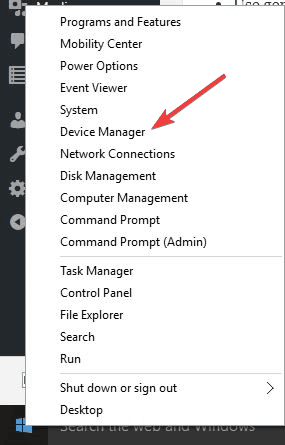
- Odnaleźć Karty sieciowe i kliknij, aby rozwinąć listę
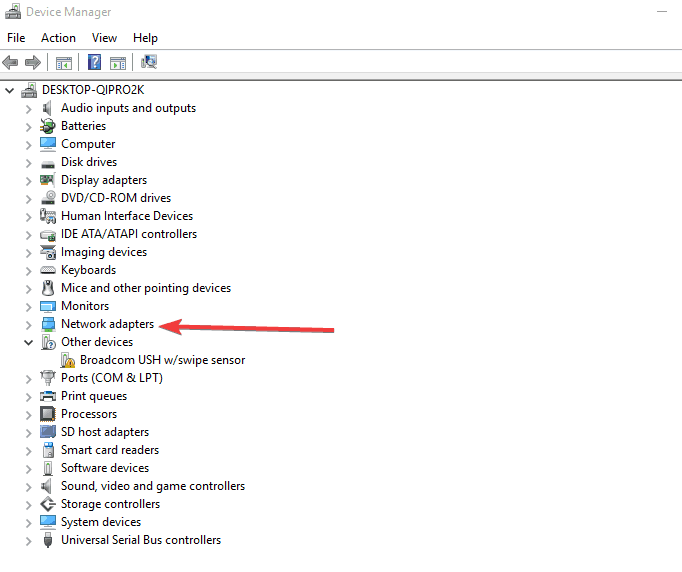
- Zidentyfikuj kartę sieciową i kliknij ją prawym przyciskiem myszy, a następnie wybierz Odinstaluj
- Kliknij OK
- Zrestartuj swój komputer. Urządzenie zostanie ponownie zainstalowane i powinno zostać zresetowane do ustawień domyślnych
Jeśli to nie naprawi błędu Windows 10 VPN 789, wypróbuj następne rozwiązanie.
2. Sprawdź certyfikat
Upewnij się, że używany jest poprawny certyfikat zarówno po stronie klienta, jak i serwera. W przypadku korzystania z klucza wstępnego (PSK) upewnij się, że ten sam PSK jest skonfigurowany po stronie klienta i na serwerze VPN.
3. Ponownie włącz IPSec na swoim komputerze
- Kliknij prawym przyciskiem Start i wybierz Biegać
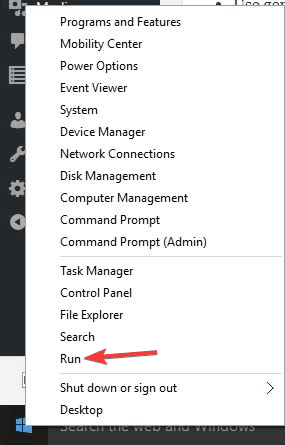
- Rodzaj usługi.msc
- Odnaleźć ‘Moduły kluczowania IKE i AuthIP IPSec ”
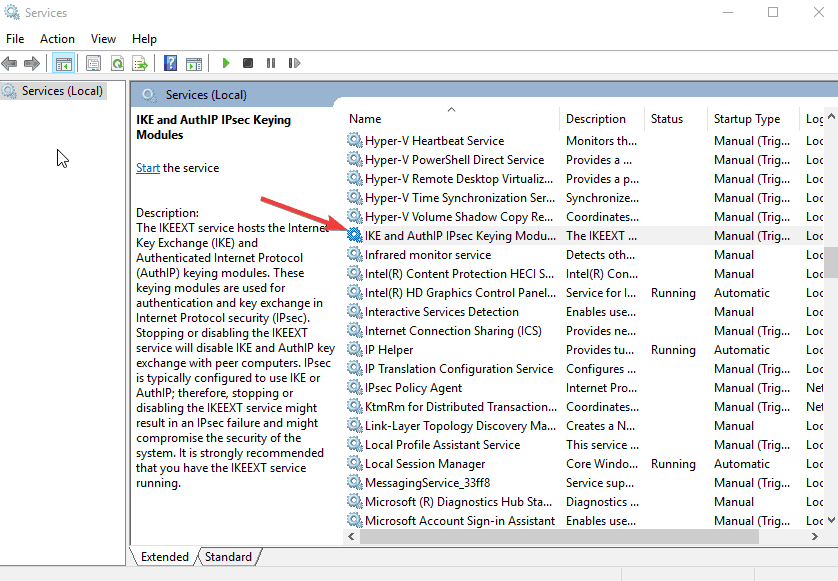
- Odnaleźć Agent zasad IPSec ”
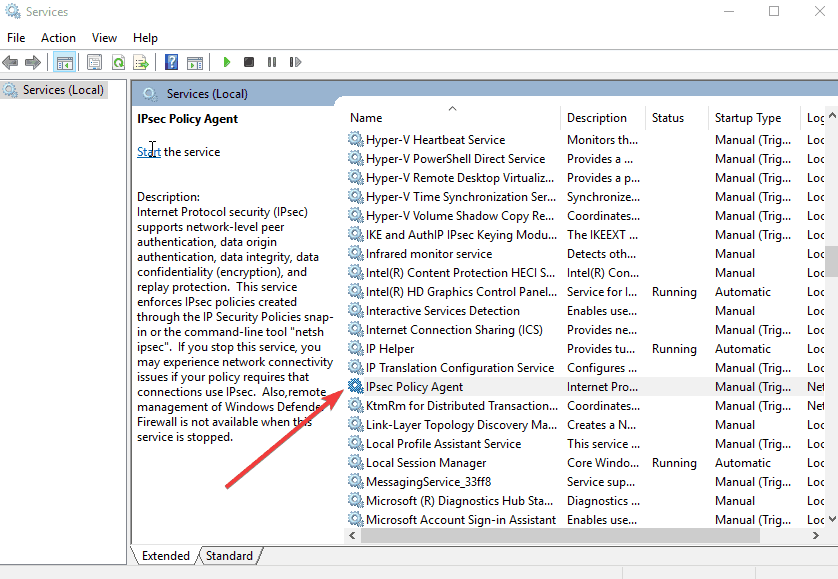
- Sprawdzić stan. Jeśli wyświetli się komunikat „Rozpoczął”, kliknij, aby uruchomić ponownie. Jeśli opcja „uruchomiona” jest wyłączona, włącz ją
- Kliknij dwukrotnie każdy z nich
- Wybierz Typ uruchomienia
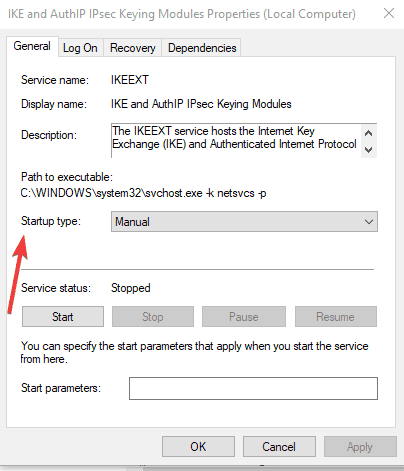
- Zmień to na Automatyczny
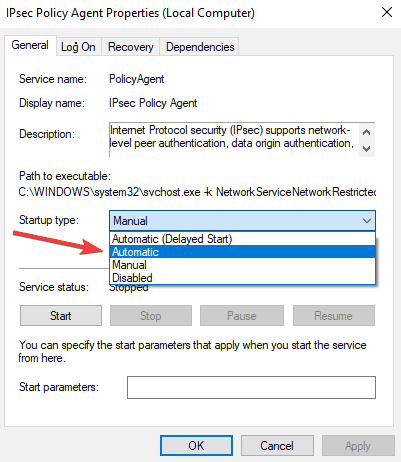
- Zapisz zmiany
- Uruchom ponownie usługę VPN
Po ostrożnym wykonaniu wszystkich powyższych kroków sieć VPN powinna działać płynnie, ponieważ ustawienia protokołu zostały zresetowane do wartości domyślnych.
Jeśli jednak nie działa, musisz ręcznie ustawić metodę szyfrowania zarówno po stronie serwera, jak i klienta, aby były one zgodne.
Jeśli na komputerze występuje problem specyficzny dla użytkownika, a po wypróbowaniu dowolnego z powyższych rozwiązań nadal występuje błąd VPN systemu Windows 10 VPN 789, możesz również skontaktować się z działem obsługi klienta lub zespołem pomocy technicznej dla konkretnego dostawcy VPN i udostępnić szczegółowe informacje na temat dalsza pomoc.
Może czas na nową VPN! Wybierz najlepsze narzędzia do ochrony swojej prywatności z naszej listy!
Daj nam znać, jeśli którekolwiek z tych rozwiązań naprawiło błąd VPN systemu Windows 10 789, pozostawiając komentarz w poniższej sekcji.